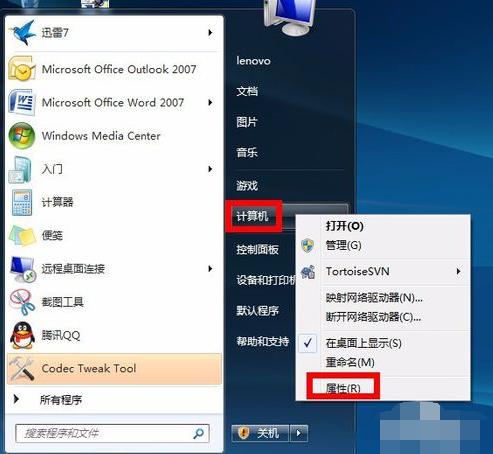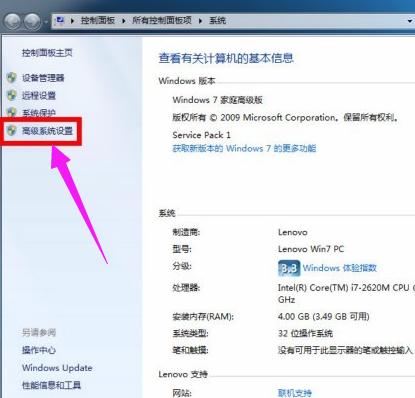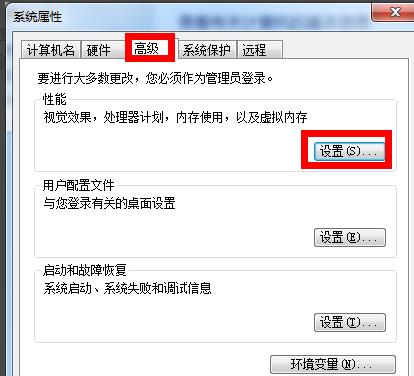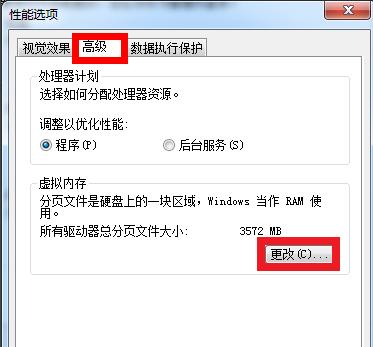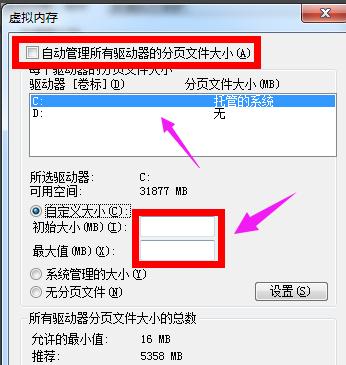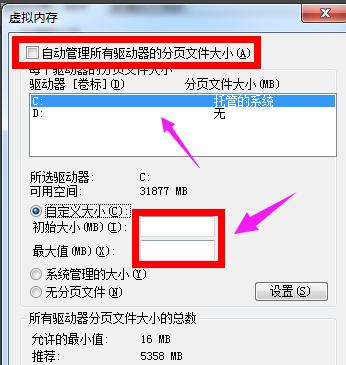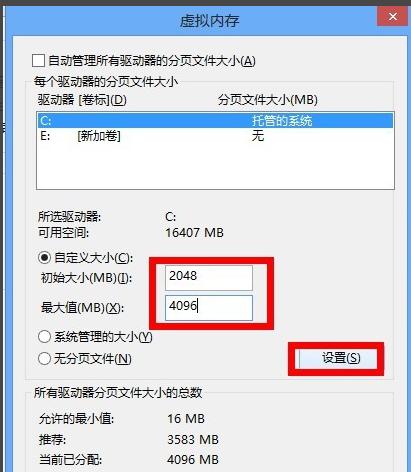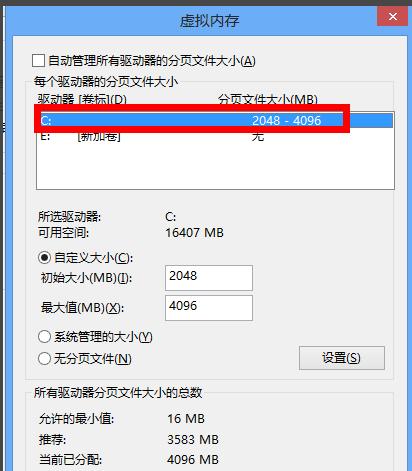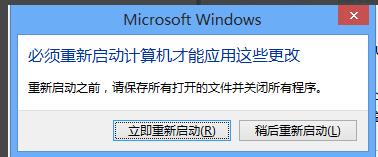win7如何增加虛擬內存,教您win7如何增加虛擬內存
發布時間:2022-05-04 文章來源:xp下載站 瀏覽:
|
Windows 7,中文名稱視窗7,是由微軟公司(Microsoft)開發的操作系統,內核版本號為Windows NT 6.1。Windows 7可供家庭及商業工作環境:筆記本電腦 、平板電腦 、多媒體中心等使用。和同為NT6成員的Windows Vista一脈相承,Windows 7繼承了包括Aero風格等多項功能,并且在此基礎上增添了些許功能。 隨著科技軟件種類不斷發展,用戶們,使用的軟件越來越多了,而有些用戶的系統內存不到,一啟用軟件,就會顯得的很卡,這么該怎么辦呢?我們可以進行修改虛擬內存,修改虛擬內存可以幫助我們在我們的物理內存不夠用的時候調用硬盤空間充當內存使用。如何增加win7虛擬內存?來看小編的操作即可。 我們都知道當系統的內存不足的時候,電腦就會自動調用硬盤來充當內存,以緩解內存的緊張,這樣可以防止我們在運行一下大的程序的時候系統內存不夠用而導致系統崩潰或死機,那么我們該怎么去設置win7虛擬內存?下面,小編就來跟大家分享win7增加虛擬內存的方法。 win7如何增加虛擬內存 首先點擊開始菜單按鈕,把鼠標指向“我的計算機”。然后點擊鼠標右鍵,在彈出來的菜單中選擇“屬性”
虛擬內存電腦圖解1 在系統信息窗口中,點擊左邊的“高級系統設置”
內存電腦圖解2 接下來在系統屬性窗口中,選中“高級”選項卡,點擊性能下面的“設置”按鈕
內存電腦圖解3 在性能屬性窗口中選中“高級”選項卡,然后點擊下面的“更改”按鈕
win7電腦圖解4 接下來,就可以對虛擬內存的大小進行設置了。先取消“自動管理所有驅動器分頁文件大小”前面的小勾,然后再選中“自定義大小”
虛擬內存電腦圖解5 在設置虛擬內存大小的時候,不是越大越好。應該根據我們的實際物理內存來設置,一般是物理實際內存的1.5倍左右。比如我的電腦內存是 2G 的,建議設置虛擬內存的大小在 2048M到4096M,輸入完成以后,點擊“設置”按鈕
內存電腦圖解6 注:1G=1024M 設置完成以后,我們就可以看到在 C 盤的虛擬內存大小已經更改為我們設置的大小了。然后點擊下方的“確定”按鈕
虛擬內存電腦圖解7 注:我們也可以把虛擬內存分頁文件設置在其它盤,比如 D,E盤等,建議設置在 C 盤。 接下來系統會提示我們需要重新啟動計算機才能使更改生效,再次點擊“確定”按鈕
虛擬內存電腦圖解8 最后一路點擊“確定”按鈕,系統會再次提醒我們“必須立即啟動才能生效”。根據自己的需要選擇“立即重啟或稍后重啟”
win7電腦圖解9 以上就是win7增加虛擬內存的操作流程了。 Windows 7簡化了許多設計,如快速最大化,窗口半屏顯示,跳轉列表(Jump List),系統故障快速修復等。Windows 7將會讓搜索和使用信息更加簡單,包括本地、網絡和互聯網搜索功能,直觀的用戶體驗將更加高級,還會整合自動化應用程序提交和交叉程序數據透明性。 |